
默认情况下,使用Windows+L组合键会锁定Windows,因此您必须重新键入密码才能使用计算机。如果你发现自己偶尔会不小心按下那个密码--而且你真的不需要锁定Windows--下面是如何禁用它的。
至少从Windows2000开始的Windows版本使您能够锁定您的工作站。自Windows XP时代以来,最简单的锁定方式是按Windows+L,不过您也可以按Ctrl+Alt+Delete并从弹出的页面锁定您的PC,或者选择“开始”菜单上的“锁定”命令。您甚至可以创建锁定Windows的快捷方式。锁定电脑后,它会立即返回登录屏幕,但与注销不同的是,所有打开的应用程序和窗口都保持不变。这很像您的电脑进入睡眠状态,假设您已将其设置为在返回时要求输入密码。要在Windows 7、8或10中禁用锁定PC,您只需在注册表或本地组策略编辑器中执行快速攻击。
相关:在Windows 7或Vista中创建锁定计算机屏幕的快捷方式
家庭用户:通过编辑注册表禁用Windows锁定功能
如果您使用的是Windows Home版,则必须编辑Windows注册表才能进行这些更改。如果您有Windows Pro或Enterprise,但在注册表中工作比在组策略编辑器中工作更舒服,您也可以这样做。(不过,如果您有Pro或Enterprise,我们建议使用更简单的组策略编辑器,如下一节所述。)
标准警告:注册表编辑器是一个功能强大的工具,滥用它会使您的系统不稳定,甚至无法操作。这是一个非常简单的技巧,只要你遵守说明,应该不会有任何问题。也就是说,如果您以前从未使用过注册表编辑器,请考虑在开始之前阅读有关如何使用注册表编辑器的信息。而且一定要备份注册表(和您的计算机!)。在做出改变之前。
相关:学习像专业人士一样使用注册表编辑器
要开始,请点击Start并键入“regedit”打开注册表编辑器。按Enter键打开注册表编辑器,并授予其对您的PC进行更改的权限。
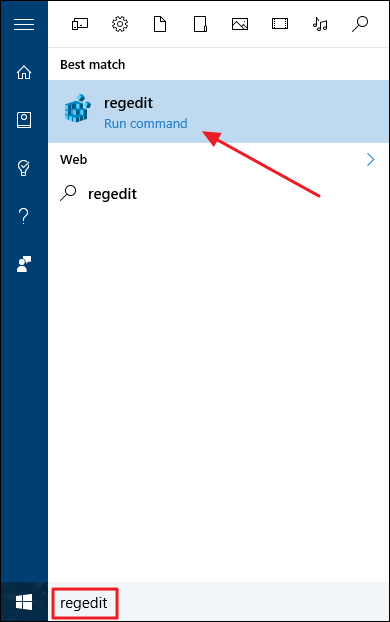
在注册表编辑器中,使用左侧工具栏导航到以下项:
HKEY_CURRENT_USER\SOFTWARE\Microsoft\Windows\CurrentVersion\Policies\
接下来,您将在Policies密钥中创建一个新密钥。右键单击Policies项,然后选择New>Key。将新密钥命名为“System”。请注意,如果您已经有了系统密钥,则可以跳过此步骤。

现在,您需要在刚刚创建的系统键内创建一个新值。右键单击系统密钥,然后选择“新建”>“DWORD(32位)值”。将新值命名为“DisableLockWorkstation”。

接下来,双击新的DisableLockWorkstation值以打开其属性窗口。将“Value Data”框中的值从0更改为1以启用新密钥,从而禁用锁定工作站功能。

现在可以关闭注册表编辑器。更改会立即生效,因此不需要重新启动计算机或其他任何东西。现在,如果您按Windows+L,应该什么都不会发生。如果您按下Ctrl+Alt+Delete-或单击开始菜单上的User按钮,您将看到“Lock”命令已被删除。

如果要撤销更改,只需按照相同的步骤将DisableLockWorkstation的值设置回0即可。
下载我们的一键式注册表破解

如果您不想自己潜入注册表,我们已经创建了两个可下载的注册表黑客,您可以使用。一次黑客攻击禁用Lock Workstation功能,另一次则启用该功能,恢复默认设置。这两个文件都包含在下面的ZIP文件中。双击要使用的计算机,在提示符中单击,然后重新启动计算机。
Windows Lock工作站黑客攻击
相关:如何进行您自己的Windows注册表黑客攻击
这些黑客攻击实际上只是系统密钥,剥离到我们上面描述的DisableLockWorkstation的值,然后导出到.reg文件。运行“Disable Lock Workstation Functional”黑客会创建系统密钥和DisableLockWorkstation的值,并将该值设置为1。运行“Enable Lock Workstation(Default)”黑客会将该值设置回0。如果您喜欢摆弄注册表,那么花时间学习如何制作您自己的注册表是值得的。
专业用户和企业用户:使用本地组策略编辑器禁用工作站锁定
相关:使用组策略编辑器调整您的PC
如果您使用的是Windows 10专业版或企业版,禁用工作站锁定功能的最简单方法是使用本地组策略编辑器。这是一个相当强大的工具,所以如果您以前从未使用过它,那么花一些时间来了解它的功能是值得的。另外,如果你使用的是公司网络,请先帮每个人一个忙,并与你的管理员确认一下。如果您的工作计算机是域的一部分,则它也很可能是域组策略的一部分,无论如何它都将取代本地组策略。
在Windows 10专业版或企业版中,点击开始,键入“gpedit.msc”,然后按Enter键。
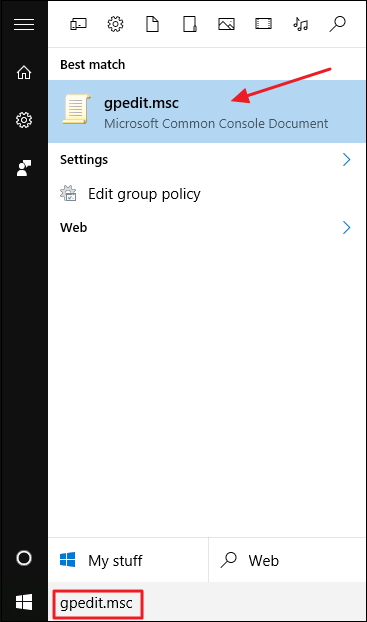
在本地组策略编辑器的左侧窗格中,深入到“用户配置”>“管理模板”>“系统”>“Ctrl+Alt+Del选项”。在右侧,找到“删除锁定计算机”设置并双击它。

在打开的“属性”窗口中,选择“已启用”选项,然后单击“确定”。

现在可以退出本地组策略编辑器。更改是立即进行的,按Windows+L应该不会执行任何操作。“锁定”命令也应从“开始”菜单和Ctrl+Alt+Delete安全屏幕中删除。如果您想在任何时候再次启用工作站锁定,只需按照相同的过程操作,并将该选项重新设置为已禁用或未配置。